till dig Hur du aktiverar XNUMX-stegsverifiering för Gmail, steg för steg med bilder.
Alla vet mycket väl att hackare är mycket vanliga på Internet nu. Och oavsett hur stark din säkerhet är, kommer hackare alltid att hitta ett sätt att hacka dina värdefulla konton.
Men många onlineplattformar erbjuder ett system som kallas " Tvåfaktorsautentisering För att bekämpa hackning av användarkonton. Nu tänker nog många av er på Vad är tvåfaktorsautentisering? oroa dig inte; Genom denna handledning kommer vi att berätta vad de är och hur de fungerar.
Vad är tvåstegsverifiering?
Det är ett säkerhetssystem som i regel består av att skicka en kod eller ett lösenord till användaren via SMS eller e-post. När du får en kod OTP Säkert, du måste lägga den på ditt konto för att logga in.
Vi vet alla att användarbaserad autentisering och lösenord fortfarande är den mest använda metoden för onlinetjänster. Men om dina referenser upptäcks kan alla användare enkelt komma åt eller hacka din viktiga information.
Alltså att öka Ditt kontosäkerhet Inget är bättre än Aktivera tvåstegsverifiering , också känd som Tvåfaktorsautentisering , som vi berättade tidigare.
Steg för att aktivera tvåstegsverifiering för Gmail
Tvåstegsverifiering lägger till ett extra lager av säkerhet till ditt konto. När du väl har ställt in det välkända och praktiskt taget ogenomträngliga säkerhetssystemet får du varje gång du autentiserar eller loggar in på ditt konto OTP Eller en kod på din smartphone för att bekräfta autentiseringen för att lyckas logga in på ditt konto. Låt oss därför börja nu utan att slösa mycket tid.
- Först och främst tillgång Inställningar för ditt Google-konto via denna länk.
Google-kontoinställningar - Klicka sedan på fliken الأمان på vänster sida och sök efter Tvåstegsverifiering.
Klicka på fliken Säkerhet till vänster och leta efter tvåstegsverifiering - Scrolla ner lite då Aktivera tvåstegsverifiering.
Aktivera alternativet för tvåstegsverifiering med telefonnummer - När du aktiverat alternativet kommer du att få all information relaterad till inloggningen.
- Nu kommer detta nästa fönster att visas för dig.
2-stegsverifiering - Nu kommer Google att fråga dig Ange mobilnumret Vem ska du skicka Google till? Autentiseringskod أو OTP-ikon per session eller inloggning.
(Lägga märke till: Användaren kan få koden via sms eller samtal).Ange mobilnumret dit Google ska skicka autentiseringskoden för varje session eller inloggning - Efter föregående steg får du Koda أو OTP På din mobiltelefon via SMS eller samtal, vilket medel du än har valt.
- Ange koden du fick från Google via SMS eller ring för att aktivera säkerhetssystemet för tvåstegsverifiering på ditt Gmail- och Google-konto.
Ange koden du fick från Google via SMS eller ring för att aktivera säkerhetssystemet för tvåstegsverifiering
Du är nu klar med Aktivera tvåstegsverifiering för ditt Gmail-konto.
Dessa var några Enkla steg för att aktivera tvåfaktorsautentisering på ditt Gmail-konto. Om du behöver mer hjälp med att aktivera den här säkerhetsfunktionen i google -konto أو G -post Låt oss veta genom kommentarerna.
Vi hoppas att du tycker att den här artikeln är användbar för dig Så här aktiverar du tvåstegsverifiering för ditt Gmail-konto. Dela din åsikt och erfarenhet med oss i kommentarerna.
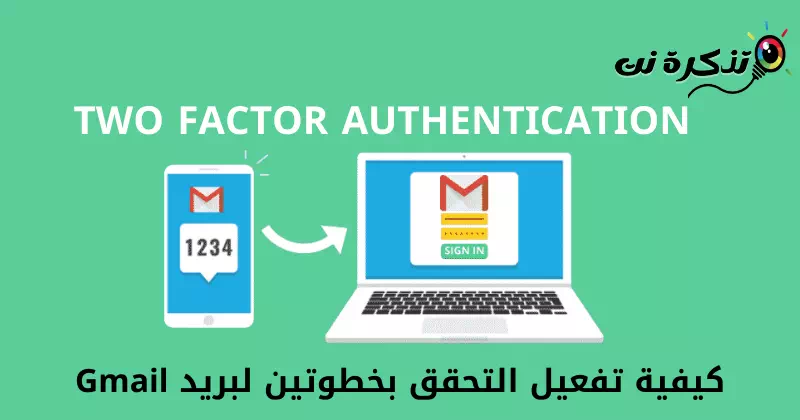

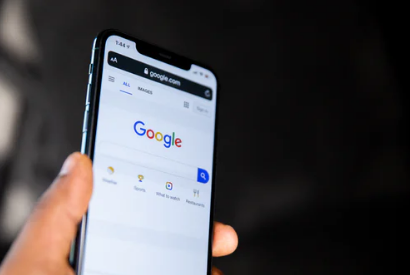

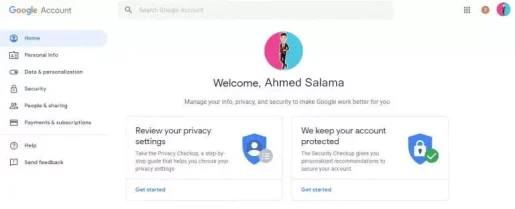
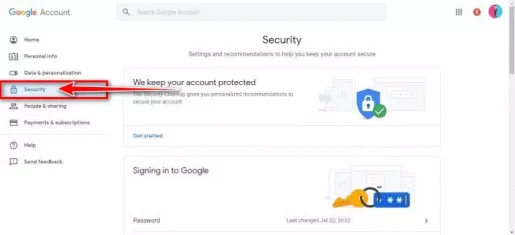
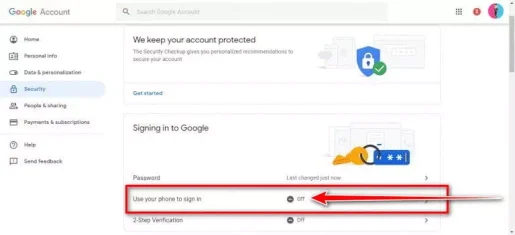
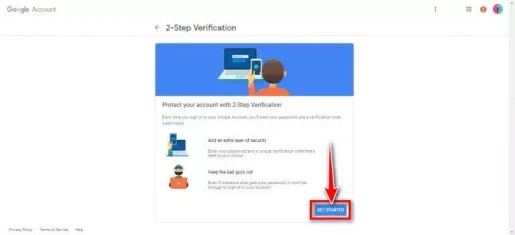
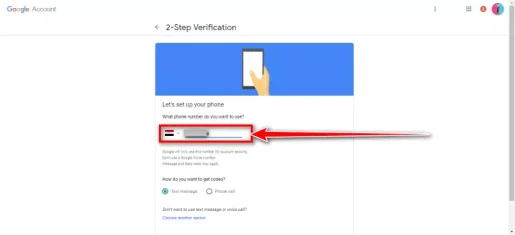
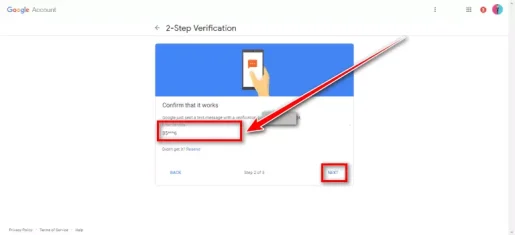






Värdefullt innehåll
Tack för din uppskattning för svaret. Vi strävar alltid efter att tillhandahålla värdefullt och användbart innehåll till våra användare. Om du har andra frågor eller funderingar är du välkommen att fråga. Vi är här för att hjälpa dig!